كيفية منع تنزيل التحديثات التلقائية للنظام في ويندوز 10 أو 11
بالرغم من اهمية التحديثات التلقائية الدورية لنظام التشغيل سواء في ويندوز 10 او ويندوز 11 لانها تتضمن تحديثات للأمان وكذلك اضافة خصائص ومميزات جديدة ، الا ان تشغيلها بصفة مستمرة يكون مزعج للكثير من المستخدمين ومنهم من يفضل ان يقوم بها بنفسه يدوياً ، ايضاً هناك من لديهم باقة انترنت محدودة ويمكن استنزافها بسبب الحجم الكبير لتلك التحديثات ، لذلك يمكنك التحكم في ذلك من خلال تثبيت تحديثات الويندوز بالاعتماد علي جدول زمني ، سنتعرف في شرح اليوم علي كيفية ايقاف التحديثات التلقائية من ويندوز 10 او ويندوز 11 .
إذا قمت بتعيين اتصالك على أنه محدود ، فلن يقوم الويندوز بتنزيل التحديثات تلقائيًا على هذا الاتصال من شبكة الواي فاي التي تتصل بها. بشكل افتراضي ، يقوم الويندوز بتعيين البيانات الخلوية والاتصالات الأخرى على أنها محسوبة ولا يقوم بتنزيل التحديثات على هذه الاتصالات. يمكنك الآن تغيير أي اتصال وتعيينه كمقياس لذلك.
للقيام بذلك ، افتح الإعدادات الخاصة بك وانقر فوق الشبكة والإنترنت network and internet ثم الواي فاي wifi. انقر فوق اسم شبكة الواي فاي wifi الذي تتصل به ستجد خيار امامه مفتاح بعنوان "تعيين كاتصال محدود" set as metered connection. ستجد هذا في صفحة الخصائص لنظام التشغيل ويندوز 10. بالنسبة لنظام التشغيل ويندوز 11 ، سيكون هناك مفتاح بجوار الاتصال المحدود. بينما لا يؤثر هذا الإعداد إلا على الشبكة الحالية التي تستخدمها ، سيتذكر الويندوز ذلك لجميع الشبكات.
إذا كنت تستخدم شبكة سلكية ، فافتح الإعدادات ، وتوجه إلى الشبكة والإنترنت network and internet ، ثم انقر فوق ethernet. انقر فوق اسم الاتصال الخاص بك وقم بتمكين الزر الموجود ضمن "تعيين كاتصال محدود" set as metered connection.
عندما تقوم بتفعيل هذا الخيار ، سيعطي الويندوز رسالة تفيد بأن التحديثات متاحة وسيتم تنزيلها عندما تكون متصلاً بشبكة الواي فاي wifi فقط . إن وضع علامة على اتصال وتحديده أنه محدود يجعل الويندوز يفكر في في أنك تستخدم بيانات الجوال لجهاز الكمبيوتر الخاص بك ولا تستخدم الواي فاي . يمكنك بعد ذلك تنزيل كافة التحديثات وتثبيتها بشكل يدوي في اي وقت تفضله .
لا يواجه بعض المستخدمين مشكلة في التنزيلات التلقائية ، ولكن لا يحبون إعادة تشغيل نظامهم لتطبيق التحديثات . خصوصاً اذا كنت تعمل علي جهاز الكمبيوتر ولا تريد ايقافه اثناء العمل وساعات نشاطك. عند تعيين ساعات نشاطك ، لن يقوم الويندوز بإعادة تشغيل النظام في ذلك الوقت.
لتعيين ساعات العمل النشطة لنظام التشغيل ويندوز 10 ، انتقل إلى الإعدادات ، ثم انقر فوق التحديث والأمان update and security ، ثم تحديث الويندوز windows update. انقر فوق خيار تغيير ساعات العمل النشطة change active hours وقم بتعيين الوقت الذي لا تريد فيه إعادة تشغيل نظامك تلقائياً .
لتعيين ساعات العمل النشطة لنظام التشغيل ويندوز Windows 11 ، تحتاج إلى التوجه إلى الإعدادات والتحديث والأمان update and security ومن هناك ، انقر فوق الخيارات المتقدمة advanced options . يمكنك اختيار ساعات نشاطك هنا.
كيفية منع تنزيل التحديثات التلقائية للنظام في ويندوز 10 أو 11
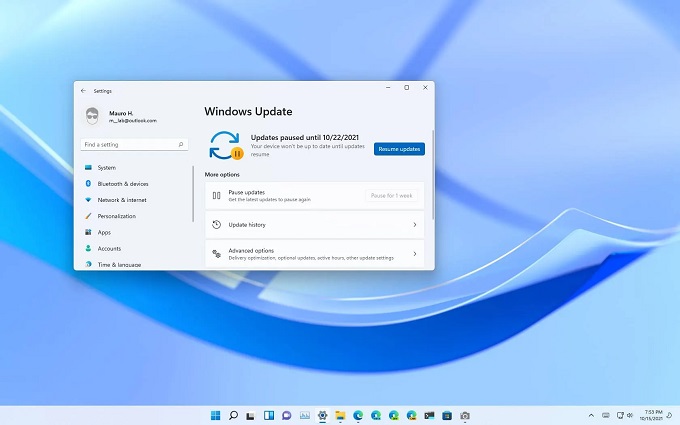 |
| كيفية منع تنزيل التحديثات التلقائية للنظام في ويندوز 10 أو 11 |
منع تنزيل التحديثات التلقائية على اتصال محدد سواء الواي فاي او بيانات الهاتف
إذا قمت بتعيين اتصالك على أنه محدود ، فلن يقوم الويندوز بتنزيل التحديثات تلقائيًا على هذا الاتصال من شبكة الواي فاي التي تتصل بها. بشكل افتراضي ، يقوم الويندوز بتعيين البيانات الخلوية والاتصالات الأخرى على أنها محسوبة ولا يقوم بتنزيل التحديثات على هذه الاتصالات. يمكنك الآن تغيير أي اتصال وتعيينه كمقياس لذلك.
للقيام بذلك ، افتح الإعدادات الخاصة بك وانقر فوق الشبكة والإنترنت network and internet ثم الواي فاي wifi. انقر فوق اسم شبكة الواي فاي wifi الذي تتصل به ستجد خيار امامه مفتاح بعنوان "تعيين كاتصال محدود" set as metered connection. ستجد هذا في صفحة الخصائص لنظام التشغيل ويندوز 10. بالنسبة لنظام التشغيل ويندوز 11 ، سيكون هناك مفتاح بجوار الاتصال المحدود. بينما لا يؤثر هذا الإعداد إلا على الشبكة الحالية التي تستخدمها ، سيتذكر الويندوز ذلك لجميع الشبكات.
إذا كنت تستخدم شبكة سلكية ، فافتح الإعدادات ، وتوجه إلى الشبكة والإنترنت network and internet ، ثم انقر فوق ethernet. انقر فوق اسم الاتصال الخاص بك وقم بتمكين الزر الموجود ضمن "تعيين كاتصال محدود" set as metered connection.
عندما تقوم بتفعيل هذا الخيار ، سيعطي الويندوز رسالة تفيد بأن التحديثات متاحة وسيتم تنزيلها عندما تكون متصلاً بشبكة الواي فاي wifi فقط . إن وضع علامة على اتصال وتحديده أنه محدود يجعل الويندوز يفكر في في أنك تستخدم بيانات الجوال لجهاز الكمبيوتر الخاص بك ولا تستخدم الواي فاي . يمكنك بعد ذلك تنزيل كافة التحديثات وتثبيتها بشكل يدوي في اي وقت تفضله .
كيفية إيقاف إعادة التشغيل التلقائي في ويندوز 10 او 11
لا يواجه بعض المستخدمين مشكلة في التنزيلات التلقائية ، ولكن لا يحبون إعادة تشغيل نظامهم لتطبيق التحديثات . خصوصاً اذا كنت تعمل علي جهاز الكمبيوتر ولا تريد ايقافه اثناء العمل وساعات نشاطك. عند تعيين ساعات نشاطك ، لن يقوم الويندوز بإعادة تشغيل النظام في ذلك الوقت.
لتعيين ساعات العمل النشطة لنظام التشغيل ويندوز 10 ، انتقل إلى الإعدادات ، ثم انقر فوق التحديث والأمان update and security ، ثم تحديث الويندوز windows update. انقر فوق خيار تغيير ساعات العمل النشطة change active hours وقم بتعيين الوقت الذي لا تريد فيه إعادة تشغيل نظامك تلقائياً .
لتعيين ساعات العمل النشطة لنظام التشغيل ويندوز Windows 11 ، تحتاج إلى التوجه إلى الإعدادات والتحديث والأمان update and security ومن هناك ، انقر فوق الخيارات المتقدمة advanced options . يمكنك اختيار ساعات نشاطك هنا.
لا تدع التحديثات التلقائية تحبطك بعد الآن
حسناً الآن بعد أن عرفت كيفية تعطيل التحديثات التلقائية ، يجب أن تكون قادرًا على الاستمتاع بنظام ويندوز 10 و 11 بدون تحديثات مزعجة تؤدي إلى إعادة تشغيل نظامك ، نتمني ان يكون الدرس مفيد ، اللي اللقاء ان شاء الله .
حسناً الآن بعد أن عرفت كيفية تعطيل التحديثات التلقائية ، يجب أن تكون قادرًا على الاستمتاع بنظام ويندوز 10 و 11 بدون تحديثات مزعجة تؤدي إلى إعادة تشغيل نظامك ، نتمني ان يكون الدرس مفيد ، اللي اللقاء ان شاء الله .













ليست هناك تعليقات:
يمكنك إضافة الملاحظات او الإستفسار عن محتوي المشاركة او اضافة معلومة جديدة لم يتم التطرق اليها ، يمنع اضافة اية روابط علي سبيل الدعاية